Neste documento, mostramos como instalar e configurar a edição local ou de nuvem do ABAP SDK for Google Cloud no seu sistema host SAP em instâncias de VM do Compute Engine, no local, em outro provedor de nuvem ou em outro ambiente fora do Google Cloud.
Este documento é destinado a administradores da SAP, administradores do Google Cloud e outros profissionais de segurança da SAP e do Google Cloud .
Visão geral
O ABAP SDK for Google Cloud fornece bibliotecas de cliente para desenvolvedores usarem o ABAP para acessar programaticamente as APIs Google Cloud . Ao encapsular funções essenciais como componentes reutilizáveis, essas bibliotecas de cliente reduzem a quantidade de código que os desenvolvedores precisam escrever. Para ver uma lista completa das bibliotecas de cliente oferecidas pelo ABAP SDK for Google Cloud, consulte Bibliotecas de cliente do ABAP SDK for Google Cloud.
Como desenvolvedor de ABAP, é possível criar e implantar soluções de ML e orientadas por IA usando vários serviços do Google Cloud como Vertex AI, Document AI Warehouse, BigQuery, Dataproc, Pub/Sub, APIs do Google Workspace e Plataforma Google Maps.
Para a comunicação entre as APIs SAP e Google Cloud , o ABAP SDK for Google Cloud usa o protocolo HTTPS com TLS/SSL.
Soluções e aceleradores
A edição no local ou em qualquer nuvem do ABAP SDK for Google Cloud oferece as seguintes soluções e aceleradores:
SDK da Vertex AI para ABAP: permite interagir com a plataforma Vertex AI do Google Cloud. Para saber mais sobre o SDK da Vertex AI para ABAP, consulte Visão geral do SDK da Vertex AI para ABAP.
SDK de IA e ML do BigQuery para ABAP: permite usar os recursos de IA e ML do BigQuery em aplicativos ABAP e agentes de IA baseados em ABAP. O SDK oferece os seguintes recursos do seu ambiente ABAP:
- Use o Gemini para analisar seus dados corporativos no BigQuery.
- Gere e gerencie embeddings para dados corporativos no BigQuery e use o BigQuery como seu banco de dados vetorial de baixo custo.
- Realize a pesquisa vetorial nos dados da empresa no BigQuery para pesquisa de similaridade ou para RAG do seu modelo.
Para mais informações, consulte Visão geral do SDK de IA e ML do BigQuery para ABAP.
Kit de ferramentas do BigQuery para SAP: permite replicar dados das tabelas do SAP para o BigQuery de forma programática, sem o SAP Landscape Transformation Replication Server. Para mais informações, consulte Visão geral do BigQuery Toolkit para SAP.
Kit de ferramentas de eventos comerciais para SAP: permite integrar o SAP com Google Cloude outros sistemas comerciais usando a arquitetura orientada a eventos, exigindo configuração mínima. Para padronização de eventos, o kit de ferramentas oferece módulos integrados que permitem codificar seus eventos do SAP na especificação CloudEvents padrão do setor. Em seguida, é possível publicar esses eventos padronizados em destinos pré-criados para serviçosGoogle Cloud , como Pub/Sub, funções do Cloud Run, Firebase Cloud Messaging (FCM) e Integration Connectors. Para mais informações, consulte o Business Eventing Toolkit para SAP.
Cloud Storage como um repositório de conteúdo para SAP: permite implementar o Cloud Storage como um repositório de conteúdo para SAP. O Cloud Storage pode atender às suas necessidades de armazenamento de dados relacionados ao SAP para armazenar vários tipos de arquivos, como PDFs e imagens, e para arquivar dados comerciais. Para mais informações, consulte Implementar o Cloud Storage como um repositório de conteúdo para SAP.
Antes de começar
Antes de instalar o ABAP SDK for Google Cloud, faça o seguinte:
Se você é novo no Google Cloud, crie uma conta em https://cloud.google.com.
Se você ainda não tiver um projeto do Google Cloud , crie um:
Verifique se o faturamento está ativado no projeto. Para mais informações, consulte Verificar o status de faturamento do seu projeto.
Verifique se as versões do software SAP que você está usando são compatíveis com o ABAP SDK for Google Cloud. Para mais informações, consulte os requisitos do software SAP.
Requisitos da versão de software do SAP
É possível instalar o ABAP SDK for Google Cloud em qualquer sistema SAP que seja executado no SAP NetWeaver com SAP_BASIS 702 ou posterior. Isso inclui vários sistemas SAP, como:
- SAP ERP 6.0 (ECC)
- S/4HANA 1909 ou mais recente
- SAP Business Warehouse (BW)
- SAP Landscape Transformation Replication Server (SLT)
- Repositório de atividades do cliente (CAR) da SAP
Complemento da interface do SAP
O ABAP SDK for Google Cloud usa o complemento de interface do usuário (UI) do SAP para serializar dados ABAP no formato JSON.
Confira se a classe /UI2/CL_JSON tem as correções mais recentes implementadas.
O atributo de classe /UI2/CL_JSON version precisa ser
da versão 12 ou mais recente.
Para mais informações, consulte a Nota SAP 2798102 - Correções de /UI2/CL_JSON - PL12 (em inglês).
Para verificar o atributo de classe /UI2/CL_JSON, faça o seguinte:
- Na GUI do SAP, execute o código de transação
SE24. - Digite
/UI2/CL_JSONcomo o nome da turma. Confirme o seguinte:
- O atributo de classe
/UI2/CL_JSONprecisa estar disponível no seu sistema SAP. - O atributo de classe
versionprecisa ser da versão 12 ou mais recente.
- O atributo de classe
O complemento de interface da SAP precisa ser compatível com sua versão do SAP NetWeaver.
Para verificar a versão do componente de software, faça o seguinte:
- Na GUI do SAP, acesse a barra de menu.
Selecione Sistema > Status.
O status do sistema SAP mostra as versões dos componentes de software instalados no seu sistema SAP.
A tabela a seguir especifica as versões mínimas necessárias para o componente de software SAP:
Componente de software SAP Versão Pacote de suporte mínimo UI_700 200 SAPK-20016INUI700SAP_UI 750 SAPK-75017INSAPUISAP_UI 750 SAPK-75016INSAPUISAP_UI 752 SAPK-75209INSAPUISAP_UI 753 SAPK-75306INSAPUISAP_UI 754 SAPK-75402INSAPUI
Para informações sobre compatibilidade de complementos de interface da SAP, consulte:
- Guia mestre do complemento de IU
- 2217489 - Estratégia de manutenção e atualização para o servidor front-end do SAP Fiori (em inglês)
Estabelecer uma conexão de rede com Google Cloud
Se sua carga de trabalho da SAP não estiver sendo executada no Google Cloud, você ou um administrador de rede precisará estabelecer uma conexão segura, com alta largura de banda e baixa latência com o Google Cloud.
É possível acessar as APIs Google Cloud pela Internet pública. Para mais informações, consulte Sobre as APIs do Cloud. Se os servidores SAP não tiverem acesso à Internet pública, conecte-os ao Google Cloud usando um dos seguintes métodos:
- Cloud Interconnect (recomendado)
- Cloud VPN
Para configurar uma conexão, siga as instruções fornecidas pelo produto de conectividade de rede Google Cloud adequado. Cada produto tem um conjunto diferente de instruções para cenários diferentes. Portanto, revise a documentação e siga as instruções para seu caso.
Se a carga de trabalho da SAP estiver em execução no Google Cloud, o ABAP SDK for Google Cloud usará a rede VPC subjacente.
Instalar o ABAP SDK for Google Cloud
O ABAP SDK for Google Cloud é fornecido na forma de arquivos de transporte. Para instalar o ABAP SDK for Google Cloud, é necessário importar os arquivos de transporte do SDK para o SAP NetWeaver.
Se você tiver dificuldades ao importar os arquivos de transporte do ABAP SDK for Google Cloud para seu sistema SAP, como problemas com a revisão de transporte pela SAP ou gerenciamento da fila de importação, entre em contato com o Cloud Customer Care para receber ajuda. Para mais informações sobre como entrar em contato com o atendimento ao cliente, consulte Como receber suporte para o SAP em Google Cloud.
Ao importar os arquivos de transporte para o sistema SAP, talvez você encontre a mensagem de erro Requests do not match the component version
of the target system. Para resolver isso, importe os arquivos de transporte novamente. Na
reimportação, na tela Importar solicitação de transporte,
acesse a guia Opções e marque a caixa de seleção Ignorar versão do componente inválida.
Se você já tiver o ABAP SDK for Google Cloud instalado e precisar atualizar para a versão mais recente do SDK, consulte Atualizar o ABAP SDK for Google Cloud.
Faça o download do pacote de instalação que contém os arquivos de transporte do portal de download.
Copie os arquivos de transporte do ABAP SDK for Google Cloud para os diretórios de importação de transporte do SAP Server:
Para ter acesso à funcionalidade principal do ABAP SDK for Google Cloud, copie os seguintes arquivos de transporte:
/usr/sap/trans/cofiles/K900457.GM1/usr/sap/trans/data/R900457.GM1Esses arquivos de transporte incluem classes de biblioteca de cliente, soluções e aceleradores e classes de autenticação para tokens, chaves de API e federação de identidade da carga de trabalho.
Para autenticar com credenciais do cliente OAuth 2.0, copie os seguintes arquivos de transporte:
/usr/sap/trans/cofiles/K900459.GM1/usr/sap/trans/data/R900459.GM1Esses arquivos de transporte não fornecem funcionalidade adicional, além da autenticação baseada em credenciais do cliente OAuth 2.0. Para a autenticação baseada em credenciais do cliente OAuth 2.0, primeiro importe os arquivos de transporte da funcionalidade principal do ABAP SDK for Google Cloud e, em seguida, importe os arquivos de transporte das credenciais do cliente OAuth 2.0.
Para usar as credenciais do cliente OAuth 2.0, seu sistema SAP precisa oferecer suporte ao OAuth 2.0. Para informações sobre os sistemas SAP compatíveis com o OAuth 2.0, consulte a Nota SAP 3041322 - Cliente OAuth 2.0: download de credenciais do cliente do tipo de concessão.
Para importar os arquivos de transporte para o sistema SAP, na GUI do SAP, use o código de transação
STMS_IMPORTouSTMS.Verifique se todos os objetos no pacote
/GOOG/ABAP_SDKestão ativos e são consistentes:- Na GUI do SAP, insira o código da transação
SE80. - No seletor de pacote, selecione
/GOOG/ABAP_SDK. - No campo Nome do objeto, clique com o botão direito do mouse no pacote
/GOOG/ABAP_SDKe escolha Check > Package Check > Package Objects (Include Subpackages). Clique no ícone Mudar para a visualização em lista.
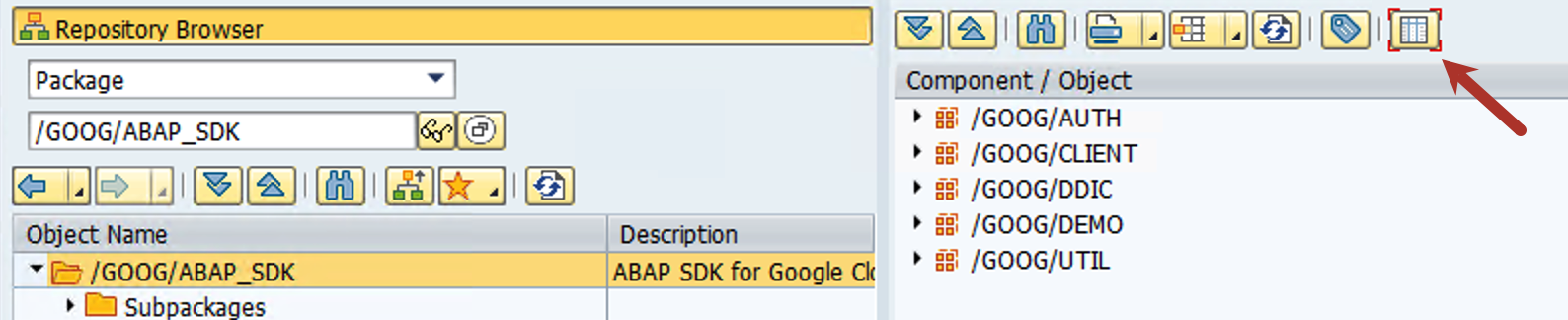
Uma marca de seleção verde na coluna Result of Package Check indica que todos os objetos foram aprovados na verificação.
- Na GUI do SAP, insira o código da transação
Definir as configurações de segurança do SAP
Siga estas etapas para conectar o ABAP SDK for Google Cloud às APIs do Google Cloud com segurança.
Configurar certificados TLS/SSL
Faça o download e importe os certificados necessários do Google para o STRUST.
Para se conectar aos serviços do Google, siga as recomendações do Google Trust Services. No mínimo, faça o download de todos os certificados de AC raiz do repositório do Google Trust Services.
Para garantir que você esteja usando os certificados de CA raiz confiáveis mais recentes, recomendamos atualizar o repositório de certificados raiz do sistema a cada seis meses. O Google anuncia certificados de CA raiz novos e removidos no Google Trust Services. Para receber notificações automáticas, inscreva-se no feed RSS do Google Trust Services.
PEMeDERsão os formatos de certificado mais usados. É possível fazer o download dos certificados em um formato compatível com seu sistema SAP. Se o formato exigido não estiver disponível, consulte a Nota SAP 2755238 – Como converter um certificado no formato apropriado com o OpenSSL para converter os certificados no formato exigido.Na GUI do SAP, insira o código da transação
STRUST.Alternar para o modo de alteração.
Clique duas vezes em Cliente SSL cliente SSL (padrão).
Clique em Certificado > Importar e importe os certificados transferidos por download do repositório do Google Trust Services.
Clique no botão com a marca de seleção verde.
Clique em Editar > Adicionar à lista de certificados. Verifique se as informações do certificado estão visíveis na área Certificado no painel inferior direito.
Salve a entrada.
Para mais informações da SAP sobre como importar certificados para o STRUST, consulte a Nota SAP 3238733 - Como importar um certificado para uma lista de certificados do STRUST PSE em um NetWeaver como ABAP.
Valide as portas HTTP e HTTPS no Internet Communication Manager (ICM)
Para sistemas SAP hospedados no Google Cloud, os metadados de VM são armazenados em um servidor de metadados, que só pode ser acessado por uma porta HTTP. A ativação da porta HTTP é obrigatória para a autenticação. Portanto, quando seu sistema SAP estiver hospedado em uma instância de VM do Compute Engine, valide se uma porta HTTP está ativa para acessar os metadados da VM e ativar a autenticação. Você também precisa validar se uma porta HTTPS está ativa para chamadas de API subsequentes.
Se o sistema SAP estiver hospedado fora do Google Cloud, a ativação da porta HTTP não será necessária.
Para validar as portas HTTP e HTTPS, faça o seguinte:
- Na GUI do SAP, insira o código da transação
SMICM. - Na barra de menus, clique em Goto > Services. Uma marca de seleção verde na coluna Actv indica que as portas HTTP e HTTPS estão ativadas.
Para informações sobre como configurar as portas HTTP e HTTPS, consulte Configurações de HTTP(S) no ICM.
Verificar a saída de rede de saída
O servidor de aplicativos SAP precisa se conectar às APIs do Google Cloud por HTTPS.
- Para o sistema host do SAP, confirme se as regras de firewall e os proxies permitem conexão HTTPS de servidores fora das instâncias de VM do Compute Engine. Para mais informações, consulte Criar e iniciar uma instância de VM.
- Verifique se o acesso às APIs do Google Cloud não está restrito do ponto de vista da rede.
Se você usa um servidor proxy para acessar as APIs Google Cloud , adicione o seguinte à lista de permissões do proxy:
*.googleapis.com*.
Gerenciar autorizações
Para acessar o ABAP SDK for Google Cloud para transações específicas, é necessário conceder
aos usuários acesso ao objeto de autorização do SDK. Os arquivos de transporte do SDK incluem o objeto de autorização ZGOOG_SDK e o grupo de autorização ZSGC.
Para conceder acesso às transações do SDK, faça o seguinte:
- Na GUI do SAP, insira o código da transação
PFCG. - Defina um papel para o SDK.
- Para o objeto de autorização
ZGOOG_SDK, conceda ao papel acesso à autorizaçãoActivity 16.
Para limitar o acesso às tabelas de configuração do SDK, faça o seguinte:
- Na GUI do SAP, insira o código da transação
PFCG. - Defina um papel para restringir o acesso às tabelas de configuração do SDK.
- Para restringir o acesso ao objeto de autorização
S_TABU_DIS, exclua o grupo de autorizaçãoZSGC.
Configurar a Google Cloud segurança
Se o sistema SAP estiver hospedado no Google Cloud, configure o seguinte na instância de VM do Compute Engine do host:
Crie uma conta de serviço do IAM para a instância de VM do host. Para mais instruções, consulte Criar uma conta de serviço.
Conceda o papel
Service Account Token Creatorà conta de serviço. Para mais instruções, consulte Conceder um único papel.Anexe a conta de serviço à instância de VM. Além disso, defina o escopo de acesso da VM como
cloud-platformpara que as permissões do IAM da VM sejam completamente determinadas pelos papéis do IAM que você concede à conta de serviço da VM. Para instruções, consulte Criar uma VM e anexar a conta de serviço.Crie uma conta de serviço do IAM dedicada para acessar as APIs Google Cloud . Para mais instruções, consulte Criar uma conta de serviço.
Conceda à conta de serviço os papéis do IAM necessários para acessar a funcionalidade da API. Para entender o requisito da função para APIs do Google Cloud , consulte a documentação da API individual e siga o princípio do menor privilégio. Para mais informações sobre os papéis predefinidos específicos da API, consulte Referência básica e predefinida dos papéis do IAM.
Configurar a autenticação
Para usar as APIs Google Cloud , você precisa confirmar sua identidade por autenticação. Para informações sobre as opções de autenticação para Google Cloud e as etapas de configuração, consulte Autenticação.
Depois de concluir a configuração de autenticação, comece a usar o Guia de início rápido para criar programas de amostra.
Configurar o ABAP SDK for Google Cloud
Nesta seção, explicamos as configurações do ABAP SDK for Google Cloud.
Especificar o Google Cloud endpoint
O ABAP SDK for Google Cloud oferece as seguintes opções para especificar o endpoint de API ao chamar uma Google Cloud API usando a classe de biblioteca de cliente da API:
Endpoints padrão
Por padrão, o método construtor da classe da biblioteca de cliente da API contém endpoints HTTP para as APIs Google Cloud compatíveis. A biblioteca de cliente usa esses endpoints quando um método é chamado para executar uma operação em recursos da API.
Usar destinos RFC para endpoints
Se você precisar usar algum dos recursos a seguir, use destinos RFC para estabelecer conexão com Google Cloud:
- Se você usa um servidor proxy no cenário SAP e quer usar o mesmo para enviar as solicitações HTTP para Google Cloud.
- Se você quiser que o SDK acesse as APIs do Google Cloud usando endpoints do Private Service Connect na sua rede VPC.
- Se você quiser usar a compactação HTTP.
- Se você quiser acessar o endpoint específico de uma API.
Os arquivos de transporte do ABAP SDK for Google Cloud contêm os seguintes exemplos de destinos RFC para os endpoints da API Google Cloud :
| Amostra de nome de destino do RFC | Observações |
|---|---|
GOOG_IAMCREDENTIALS |
Este destino do RFC é destinado à API do IAM. |
GOOG_OAUTH2_TOKEN |
Este destino da RFC é destinado ao endpoint Google Cloud para autenticação baseada em token. |
GOOG_PUBSUB_V1 |
Este destino RFC segmenta a API Pub/Sub. |
GOOG_TRANSLATION_EU_V3 |
Este destino RFC segmenta a API Cloud Translation v3. |
Para criar um destino RFC, faça o seguinte:
Na GUI do SAP, insira o código da transação
SM59.Crie novos destinos de RFC copiando os destinos de RFC.
Para os destinos de RFC que você criou, verifique se o Tipo de conexão está definido da seguinte maneira:
G - HTTP connection to external server.Acesse a guia Configurações técnicas e insira os seguintes detalhes:
- Host de destino: insira o nome do host da API Google Cloud .
Por exemplo, use
translation.googleapis.com. - Prefixo do caminho: insira o caminho do recurso. Por exemplo, é possível usar
/language/translate/. Número do serviço: insira
443. Este número de porta é usado para comunicação segura.Para coletar os detalhes específicos da API Google Cloud necessários para criar um destino RFC, consulte Coletar detalhes para criar um destino RFC.
- Host de destino: insira o nome do host da API Google Cloud .
Por exemplo, use
Acesse a guia Logon único e segurança e verifique se o campo Certificado SSL está definido com a opção Cliente SSL PADRÃO (padrão).
Também é possível definir configurações de proxy, ativar a compactação do HTTP e especificar endpoints do Private Service Connect.
Salve as alterações.
Para usar destinos RFC para se conectar às APIs Google Cloud ,
é necessário configurar destinos RFC na tabela de mapeamento de serviço que mapeia
destinos RFC para uma chave de cliente. Para mais informações sobre a tabela de mapeamento de serviço, consulte Tabela /GOOG/SERVIC_MAP.
Reunir detalhes para criar um destino RFC
Para ver os detalhes necessários para criar um destino RFC, faça o seguinte:
-
Na GUI do SAP, execute o código de transação
/GOOG/SDK_IMG.Como alternativa, execute o código da transação
SPROe clique em IMG de referência do SAP. - Clique em ABAP SDK for Google Cloud > Utilities > Get RFC Settings for Google Cloud Services.
- Especifique o nome do serviço Google Cloud .
- Clique em Executar para ver os detalhes.
Definir as configurações de proxy
Ao usar destinos RFC para se conectar ao Google Cloud, é possível rotear a comunicação do SDK por meio do servidor proxy que você está usando no cenário SAP.
Se você não quiser usar um servidor proxy ou não tiver um no ambiente SAP, pule esta etapa.
Para definir as configurações do servidor proxy, faça o seguinte:
Na GUI do SAP, insira o código da transação
SM59.Selecione o destino RFC que segmenta a API necessária.
Acesse a guia Configurações técnicas e insira os valores dos campos na seção Opções de proxy HTTP.
Você precisa definir as configurações do servidor proxy para cada API que pretende acessar usando o SDK.
Ativar compactação HTTP
Ao usar destinos RFC para se conectar a Google Cloud, é possível ativar a compactação HTTP.
Recomendamos ativar a compactação HTTP se o sistema SAP não estiver em execução noGoogle Cloud. Antes de ativar a compactação de HTTP no seu ambiente de produção, teste e compare os benefícios com base na configuração do modo paisagem, já que a compactação de HTTP pode envolver sobrecarga e descompactação. Para mais informações da SAP, consulte a Nota SAP 1037677: a compactação HTTP compacta apenas alguns documentos.
Se não quiser ativar essa funcionalidade, pule esta etapa.
Para ativar a compactação HTTP, faça o seguinte:
Na GUI do SAP, insira o código da transação
SM59.Selecione o destino RFC que segmenta a API necessária.
Acesse a guia Opções especiais.
No campo Versão HTTP, selecione HTTP 1.1.
No campo Compactação, selecione um valor apropriado.
Especificar endpoints do Private Service Connect
Se você quiser que o ABAP SDK for Google Cloud use endpoints do Private Service Connect para permitir o consumo privado de APIs do Google Cloud e do IAM, será necessário criar esses endpoints no projeto do Google Cloud e especificá-los nos respectivos destinos RFC.
Se você quiser que o SDK continue usando os endpoints de API pública padrão para se conectar às APIs do Google Cloud e ao IAM, pule esta etapa.
Para configurar o SDK para usar seus endpoints do Private Service Connect, execute as seguintes etapas:
Na GUI do SAP, insira o código da transação
SM59.Verifique se você criou novos destinos de RFC para as APIs Google Cloud e o IAM necessários. Para instruções sobre como criar esses destinos de RFC, consulte Criar destinos de RFC.
Selecione o destino RFC que tem como destino a Google Cloud API específica e conclua as seguintes etapas:
Acesse a guia Configurações técnicas.
No campo Host de destino, insira o nome do endpoint do Private Service Connect que você criou para acessar a API.
No campo Número do serviço, verifique se o valor
443está especificado.Acesse a guia Login e segurança.
No campo Certificado SSL, verifique se a opção Cliente SSL DFAULT (padrão) está selecionada.
Selecione o destino do RFC que segmenta o IAM e conclua as seguintes etapas:
Acesse a guia Configurações técnicas.
No campo Host de destino, insira o nome do endpoint do Private Service Connect que você criou para acessar o IAM.
No campo Número do serviço, verifique se o valor
443está especificado.Acesse a guia Login e segurança.
No campo Certificado SSL, verifique se a opção Cliente SSL DFAULT (padrão) está selecionada.
Configure a tabela de mapeamento de serviço para a API IAM e outras APIs que você planeja consumir usando o ABAP SDK for Google Cloud.
Na GUI do SAP, execute o código de transação
/GOOG/SDK_IMG.Como alternativa, execute o código da transação
SPROe clique em IMG de referência do SAP.Clique em ABAP SDK for Google Cloud > Configurações básicas > Configurar mapa de serviços.
Clique em Novas entradas.
Especifique destinos RFC para a API IAM e outras APIs, por exemplo,
Cloud Pub/Sub API v1.
| Campo | Descrição |
|---|---|
| Nome da chave do Google Cloud | Especifique o nome da configuração da chave do cliente. |
| Nome do serviço do Google | Especifique o serviço Google Cloud para o qual você está mapeando um destino RFC. |
| Destino do RFC | Especifique o nome do destino RFC. |
O destino RFC especificado na tabela de mapeamento de serviço é usado pelo SDK quando uma classe de biblioteca de cliente é instanciada e usada pelo código-fonte ABAP para chamar uma API Google Cloud .
Geração de registros de aplicativos
Para gravar registros de aplicativos, o ABAP SDK for Google Cloud vem com um framework de geração de registros incorporado. O objeto de registro ZGOOG e o subobjeto ZABAP_SDK
são enviados com os arquivos de transporte do SDK que podem ser usados como objetos padrão
para configurações de registro. Também é possível adicionar seus próprios objetos e subobjetos de registro personalizados ao framework de geração de registros do SDK.
Veja os registros padrão do aplicativo SAP usando a transação SLG1.
Veja mais informações em Logging.
Configure a geração de registros usando o objeto e o subobjeto de registro fornecidos com o SDK.
É possível usar o objeto de registro ZGOOG e o subobjeto ZABAP_SDK
que são enviados com o SDK como objetos padrão para configurações de registro.
Para configurar a geração de registros, faça o seguinte:
Na GUI do SAP, execute o código de transação
/GOOG/SDK_IMG.Como alternativa, execute o código da transação
SPROe clique em IMG de referência do SAP.Clique em ABAP SDK for Google Cloud > Configurações básicas > Configurar framework de registro.
Clique em Novas entradas.
Insira valores nos campos a seguir:
Campo Descrição Object Digite ZGOOG.Subobjeto Digite ZABAP_SDK.Nível do registro Especifique o nível mínimo de registro. Os valores compatíveis são:
I: informações, avisos e errosW: avisos e errosE: apenas erros
Recomendamos que você defina o nível de registro como
Ipara que a maioria das mensagens de registro seja registrada.Retenção Especifique por quantos dias os registros serão retidos. Termina em Especifique a data de término até a ativação dessa configuração de registro. A data de término padrão é 9999/12/31.É padrão Para definir essa configuração de registro como padrão, marque a caixa de seleção.
Adicionar objetos de registro personalizados
Também é possível adicionar seus próprios objetos e subobjetos de registro personalizados ao framework de geração de registros do SDK.
Para adicionar um objeto de registro personalizado e um subobjeto, faça o seguinte:
Na GUI do SAP, execute o código de transação
/GOOG/SDK_IMG.Como alternativa, execute o código da transação
SPROe clique em IMG de referência do SAP.Clique em ABAP SDK for Google Cloud > Configurações básicas > Configurar framework de registro.
Clique em Novas entradas.
Insira valores nos campos a seguir:
Campo Descrição Object Digite um nome para o objeto de registro. Subobjeto Digite um nome do subobjeto de registro. Nível do registro Especifique o nível mínimo de registro. Os valores possíveis são:
I: informações, avisos e errosW: avisos e errosE: apenas erros
Recomendamos que você defina o nível de registro como
Ipara que a maioria das mensagens de registro seja registrada.Retenção Especifique por quantos dias os registros serão retidos. Termina em Data de término até a qual esta configuração de registro ficará ativa. A data de término padrão é 9999/12/31.É padrão Especifique se essa for sua configuração de registro padrão.
Se for preciso definir qualquer objeto e subobjeto de registro personalizado como configuração padrão de registro, limpe o campo É padrão da entrada padrão atual e selecione a opção É padrão. para a nova entrada que você precisa tornar padrão.
Você pode manter apenas uma configuração de registro como uma entrada padrão por vez.
Também é possível usar seus objetos de registro e subobjetos personalizados, mesmo sem torná-los padrão. Para fazer isso, depois de criar seus objetos de registro e subobjetos personalizados no framework de geração de registros, você precisa passar os objetos e subobjetos de registro ao instanciar os stubs de cliente da API. Veja mais informações em Logging.
Se uma configuração de registro não for mais necessária, você poderá desativá-la.
Para desativar uma configuração de registro, faça o seguinte:
Na GUI do SAP, execute o código de transação
/GOOG/SDK_IMG.Como alternativa, execute o código da transação
SPROe clique em IMG de referência do SAP.Clique em ABAP SDK for Google Cloud > Configurações básicas > Configurar framework de registro.
Defina o campo Terminar em como uma data passada.
Principais tabelas de configuração no ABAP SDK for Google Cloud
Nesta seção, detalhamos as tabelas de configuração no ABAP SDK for Google Cloud.
Tabela /GOOG/CLIENT_KEY
Para a configuração relacionada à autenticação e conectividade, o ABAP SDK for Google Cloud usa a tabela /GOOG/CLIENT_KEY. Na tabela /GOOG/CLIENT_KEY, você configura chaves de cliente usando os detalhes específicos do seu método de autenticação. Para mais informações sobre métodos de autenticação e configuração da chave do cliente relacionada, consulte Autenticação.
Para visualizar a tabela /GOOG/CLIENT_KEY, faça o seguinte:
Na GUI do SAP, execute o código de transação
/GOOG/SDK_IMG.Como alternativa, execute o código da transação
SPROe clique em IMG de referência do SAP.Clique em ABAP SDK for Google Cloud > Configurações básicas > Configurar chave do cliente.
A tabela a seguir explica os campos da tabela de chave de cliente:
| Campo | Tipo de dado | Duração | Descrição |
|---|---|---|---|
| Nome da chave do Google Cloud | CHAR | 20 | O nome da configuração da chave do cliente. Por exemplo, CLIENT_KEY_API_KEY. |
| Nome da conta de serviço do Google Cloud | CHAR | 255 | O nome da conta de serviço, no formato de endereço de e-mail. |
| Escopo do Google Cloud | CHAR | 255 | O escopo de acesso da API, https://www.googleapis.com/auth/cloud-platform.
Este escopo de acesso corresponde à configuração "Permitir acesso total a todas as APIs do Cloud na VM host".
|
| ID do projeto | CHAR | 255 | O ID do projeto Google Cloud que contém as APIs de destino. |
| Nome do comando | CHAR | 18 | Nome do comando do SO. Em geral, você deixa esse campo em branco. |
| Classe de autorização | CHAR | 30 | A classe de autorização a ser usada para comunicação com Google Cloud. |
| Armazenamento de tokens em cache | CHAR | 1 | A flag que determina se os tokens de acesso recuperados de Google Cloud são armazenados em cache. Recomendamos que você ative o armazenamento em cache do token depois de concluir a configuração e o teste da sua conexão com o Google Cloud. Para mais informações sobre o armazenamento do token em cache, consulte Ativar o armazenamento do token em cache. |
| Token de atualização em segundos | INT4 | 10 | O tempo (em segundos) que um token de acesso expira e precisa ser atualizado.
Especificar um valor de 1 para 3599 substitui o prazo de validade padrão de 3500 segundos. Se você especificar 0, o SDK usará o valor padrão.
O valor padrão é 3500. |
| Parâmetro de autorização 1 | CHAR | 255 | Esse é um parâmetro de autorização extra que requer configuração em situações específicas. Em geral, você deixa esse campo em branco. |
| Parâmetro de autorização 2 | CHAR | 255 | Esse é um parâmetro de autorização extra que requer configuração em situações específicas. Em geral, você deixa esse campo em branco. |
Tabela /GOOG/SERVIC_MAP
Para mapear a configuração do serviço para os destinos do RFC, o SDK do ABAP para o Google Cloud usa a tabela /GOOG/SERVIC_MAP.
Dependendo dos métodos de autenticação, essa tabela contém algumas entradas obrigatórias e recomendadas.
Para visualizar a tabela /GOOG/SERVIC_MAP, faça o seguinte:
Na GUI do SAP, execute o código de transação
/GOOG/SDK_IMG.Como alternativa, execute o código da transação
SPROe clique em IMG de referência do SAP.Clique em ABAP SDK for Google Cloud > Configurações básicas > Configurar mapeamento de serviços.
A tabela a seguir explica os campos da tabela de mapeamento de serviço:
| Campo | Tipo de dado | Duração | Descrição |
|---|---|---|---|
| Nome da chave do Google Cloud | CHAR | 20 | O nome da configuração da chave do cliente. |
| Nome do serviço do Google | CHAR | 255 | O nome do serviço Google Cloud . Para encontrar um serviço, use a ajuda da pesquisa. |
| Destino do RFC | CHAR | 32 | O nome do destino RFC. Para encontrar um destino RFC relevante, use a ajuda da pesquisa. |
Ajuda com a Pesquisa
Para encontrar os valores disponíveis para um campo, clique no ícone conforme mostrado na captura de tela a seguir:
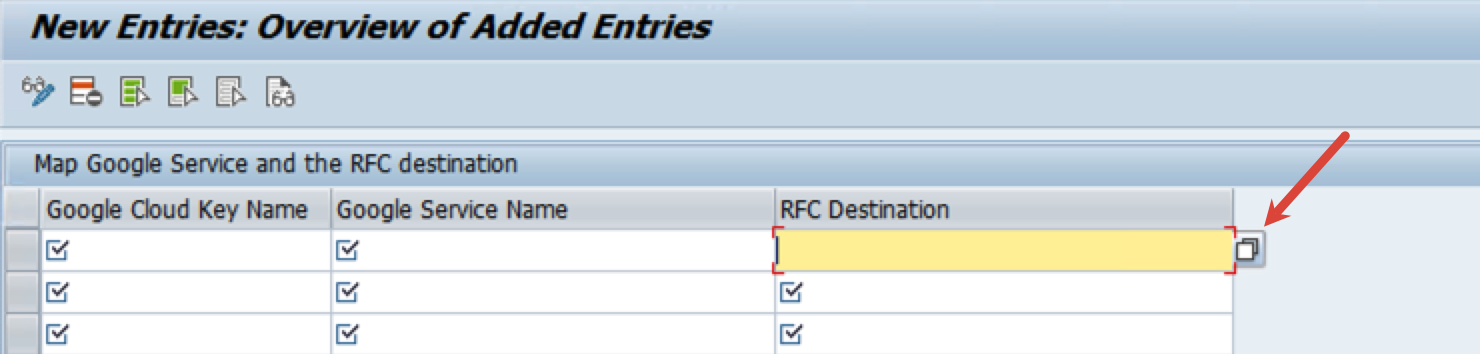
Tabela /GOOG/LOG_CONFIG
Para gravar registros de aplicativos, o ABAP SDK for Google Cloud usa a tabela /GOOG/LOG_CONFIG.
Para visualizar a tabela /GOOG/LOG_CONFIG, faça o seguinte:
Na GUI do SAP, execute o código de transação
/GOOG/SDK_IMG.Como alternativa, execute o código da transação
SPROe clique em IMG de referência do SAP.Clique em ABAP SDK for Google Cloud > Configurações básicas > Configurar framework de registro.
A tabela a seguir explica os campos da tabela de configuração da geração de registros:
| Campo | Descrição |
|---|---|
| Object | O nome do objeto de registro. |
| Subobjeto | O nome do subobjeto de registro. |
| Nível do registro | Mostra o nível mínimo de registro. Os valores possíveis são:
|
| Retenção | Número de dias em que os registros serão retidos. Após o período de armazenamento, considere os registros para exclusão usando a transação |
| Termina em | Data de término até a qual esta configuração de registro ficará ativa.
A data de término padrão é 9999/12/31.
|
| É padrão | Indica se esta é a configuração de registro padrão. |
| Mudança por | Nome de usuário que alterou a configuração do registro. |
| Mudança em | Data em que a configuração do registro foi alterada. |
| Alterado em | Hora em que a configuração do registro foi alterada. |
Armazenamento de tokens em cache
Se o SDK for usado em um caso de uso de alto volume de chamadas, em que várias chamadas de método de API são realizadas em um curto período, ative o armazenamento em cache para o token de acesso ou a chave de API que a configuração da chave de cliente recebe para acessar as APIs do Google Cloud.
A ativação do armazenamento em cache de tokens garante que um token de acesso ou uma chave de API seja reutilizado até que expire ou seja revogado, o que reduz o número de chamadas HTTP feitas para recuperar novos tokens de acesso ou chaves de API.
Para ativar o armazenamento de tokens em cache, selecione a sinalização Armazenamento do token em cache na tabela de chaves do cliente.
Quando você ativa o armazenamento em cache de tokens, o token de acesso é armazenado na memória compartilhada do servidor de aplicativos durante o período definido para o campo Token Refresh Seconds na tabela de chaves do cliente.
Se
a opção Segundos de atualização de token não for especificada ou for definida como 0, o token de
acesso será armazenado em cache pelo valor especificado no parâmetro CMD_SECS_DEFLT em
configurações avançadas.
Limpar o token de acesso armazenado em cache
Quando o armazenamento em cache do token está ativado e você atualiza os papéis atribuídos à conta de serviço que o ABAP SDK for Google Cloud usa para acessar as APIs relevantes, o novo token de acesso correspondente aos papéis atualizados é recuperado somente após a expiração do token armazenado em cache. Nessas situações, é possível limpar o token de acesso manualmente.
Para limpar o token de acesso armazenado em cache, faça o seguinte:
Na GUI do SAP, execute o código de transação
/GOOG/SDK_IMG.Como alternativa, execute o código da transação
SPROe clique em IMG de referência do SAP.Clique em ABAP SDK for Google Cloud > Utilitários > Limpar cache.
Selecione uma opção conforme apropriado:
- Limpar área de memória compartilhada: para limpar todo o cache.
- Limpar instância da memória: para limpar o token de acesso armazenado em cache para uma instância específica. Com essa opção, você também especifica um nome de instância.
Gere o relatório.
Encontrar papéis do IAM para APIs do Google Cloud
Para implementar o princípio de privilégio mínimo, é essencial que você conheça os papéis apropriados do IAM para as APIs doGoogle Cloud que planeja usar no programa ABAP. Ao conceder apenas os papéis necessários, você limita o acesso a uma conta de serviço. O utilitário localizador de papéis, integrado ao SDK, permite identificar de maneira conveniente os papéis do IAM associados a várias APIs Google Cloud .
Para encontrar os papéis do IAM, faça o seguinte:
Na GUI do SAP, execute o código de transação
/GOOG/SDK_IMG.Como alternativa, execute o código da transação
SPROe clique em IMG de referência do SAP.Clique em ABAP SDK for Google Cloud > Utilitários > Encontrar papéis de API relevantes.
Como alternativa, acesse o utilitário localizador de papéis executando o código de transação
/GOOG/ROLE_FINDER.No campo Chave do cliente, insira um nome de chave de cliente válido configurado na tabela
/GOOG/CLIENT_KEY.No campo Nome do serviço do Google, especifique a API Google Cloud em que você precisa verificar os papéis do IAM.
Opcionalmente, para visualizar as permissões do IAM associadas no papel do IAM, selecione o campo Detalhes completos.
Clique em Executar. Os papéis do IAM serão exibidos.
Configurações avançadas
Se quiser, modifique os parâmetros de configurações avançadas do SDK na tabela /GOOG/SDK_PARAM. Esses valores de parâmetro são aplicados no nível do sistema e são comuns a todos os componentes do SDK.
O SDK aplica internamente valores padrão para esses parâmetros. Use as configurações avançadas somente se quiser substituir os valores padrão.
Recomendamos que você modifique os parâmetros das configurações avançadas somente após uma análise abrangente e um impacto dos novos valores no desempenho do SDK. Você é responsável por garantir que as novas configurações avançadas não causem falhas e problemas de desempenho.
Para modificar os parâmetros das configurações avançadas, faça o seguinte:
Na GUI do SAP, execute o código de transação
/GOOG/SDK_IMG.Como alternativa, execute o código da transação
SPROe clique em IMG de referência do SAP.Clique em ABAP SDK for Google Cloud > Configurações básicas > Configurar parâmetros.
Clique em Novas entradas.
Na linha exibida, especifique as seguintes configurações:
- No campo Nome do parâmetro, insira o nome dele. A descrição do parâmetro é preenchida automaticamente.
- No campo Valor do parâmetro, insira um valor.
Para saber mais sobre os parâmetros de configurações avançadas, consulte Parâmetros de configurações avançadas.
Salve a nova entrada.
Parâmetros de configurações avançadas
A tabela a seguir mostra os parâmetros de configurações avançadas do ABAP SDK for Google Cloud.
| Nome do parâmetro | Descrição | Valor padrão | Valor válido |
|---|---|---|---|
CMD_SECS_DEFLT |
Se você ativou o armazenamento em cache do token, essa é a duração em segundos após a expiração do token em cache. | 3500 | O valor precisa estar entre 1 e 3.599. |
Atualizar o ABAP SDK for Google Cloud
OGoogle Cloud oferece novas versões do ABAP SDK for Google Cloud como arquivos de transporte. Para atualizar o ABAP SDK for Google Cloud, é necessário importar os arquivos de transporte do SDK para o SAP NetWeaver.
Se você encontrar desafios ao importar os arquivos de transporte do ABAP SDK for Google Cloud para seu ambiente SAP, como problemas com a revisão de transporte pela SAP ou gerenciamento da fila de importação, entre em contato com o Cloud Customer Care para receber ajuda. Para mais informações sobre como entrar em contato com o atendimento ao cliente, consulte Como receber suporte para o SAP em Google Cloud.
Para atualizar o ABAP SDK for Google Cloud, faça o seguinte:
No ambiente SAP, faça o seguinte:
- Interrompa os jobs em segundo plano que usam qualquer stub de cliente da API do ABAP SDK for Google Cloud.
- Pare os aplicativos que usam componentes do BigQuery Toolkit para SAP. Por exemplo, se você estiver executando um job em lote que usa o BigQuery Toolkit para SAP, pare o job.
Faça o download do pacote de instalação que contém os arquivos de transporte do portal de download.
Copie os seguintes arquivos de transporte do SDK para os diretórios de importação de transporte do SAP Server:
Se você estiver atualizando o SDK da versão
1,1.5ou1.6para a versão mais recente, copie os seguintes arquivos de transporte:/usr/sap/trans/cofiles/K900461.GM1/usr/sap/trans/data/R900461.GM1Esses arquivos de transporte removem os artefatos associados aos recursos descontinuados no ABAP SDK for Google Cloud. Para mais informações sobre adições, melhorias e recursos descontinuados, acesse Novidades na edição no local ou em qualquer nuvem do ABAP SDK for Google Cloud.
Se você estiver atualizando o SDK da versão
1.7ou mais recente para a versão mais recente, pule a importação desses arquivos de transporte.
Para ter acesso à funcionalidade principal do ABAP SDK for Google Cloud, copie os seguintes arquivos de transporte:
/usr/sap/trans/cofiles/K900457.GM1/usr/sap/trans/data/R900457.GM1Esses arquivos de transporte incluem classes de biblioteca de cliente, soluções e aceleradores e classes de autenticação para tokens, chaves de API e federação de identidade da carga de trabalho.
Para autenticar com credenciais do cliente OAuth 2.0, copie os seguintes arquivos de transporte:
/usr/sap/trans/cofiles/K900459.GM1/usr/sap/trans/data/R900459.GM1Esses arquivos de transporte não fornecem funcionalidade adicional, além da autenticação baseada em credenciais do cliente OAuth 2.0. Para a autenticação baseada em credenciais do cliente OAuth 2.0, primeiro importe os arquivos de transporte da funcionalidade principal do ABAP SDK for Google Cloud e, em seguida, importe os arquivos de transporte das credenciais do cliente OAuth 2.0.
Para usar as credenciais do cliente OAuth 2.0, seu sistema SAP precisa oferecer suporte ao OAuth 2.0. Para informações sobre os sistemas SAP compatíveis com o OAuth 2.0, consulte a Nota SAP 3041322 - Cliente OAuth 2.0: download de credenciais do cliente do tipo de concessão.
Para importar os arquivos de transporte para o sistema SAP, na GUI do SAP, use o código de transação
STMS_IMPORTouSTMS.Depois de validar a importação e a ativação do objeto, retome os jobs em segundo plano.
Métricas de uso
O ABAP SDK for Google Cloud no local ou em qualquer edição na nuvem coleta métricas de uso e as envia ao Google para fins de suporte, em conformidade com o Aviso de privacidade do Google Cloud (dados de serviço que coletamos). Essas métricas de uso são coletadas sempre que uma API do Google Cloud é chamada do ABAP SDK for Google Cloud.
O SDK coleta as seguintes métricas de uso:
- Método de autenticação: informações sobre o método de autenticação usado para chamar os serviços do Google Cloud .
- Versão do ABAP SDK: no do local ou de qualquer edição na nuvem do ABAP SDK for Google Cloud.
- Versão SAP_ABA: versão do componente de software SAP_ABA.
- Identificador do módulo (coletado apenas para o SDK da Vertex AI para ABAP): nome do módulo ou recurso usado no SDK, como a Pesquisa vetorial.
Licenciamento
A edição local ou de qualquer nuvem do ABAP SDK for Google Cloud é disponibilizada como "Software" de acordo com o contrato que rege seu uso da Google Cloud Plataforma, incluindo os Termos Específicos do Serviço disponíveis em https://cloud.google.com/terms/service-terms. Sem limitar a generalidade dos Termos específicos do serviço, não é possível modificar ou distribuir o ABAP SDK for Google Cloud sem permissão expressa por escrito do Google.
O software ABAP SDK for Google Cloud é oferecido gratuitamente. Para maior clareza, o uso de outros "Softwares" e "Serviços" nos termos do contrato que rege o uso da Plataforma Google Cloud , como a API Cloud Translation e a API Pub/Sub, pode ser cobrado.
O ABAP SDK for Google Cloud não inclui nenhuma licença para o software SAP. Você precisa adquirir separadamente uma licença adequada para o software SAP.
Suporte ao idioma
O ABAP SDK for Google Cloud só é compatível com inglês (EN).
O padrão do SDK é o inglês (EN ) para as seguintes linguagens de logon SAP:
Chinês (CH), francês (FR), alemão (DE), japonês (JA), português (PT) e russo (RU).
Todas as mensagens de erro que podem ser encontradas ao trabalhar com o SDK são geradas em inglês, independentemente do idioma atual do sistema.
Ciclo de vida do suporte
Google Cloud oferece suporte e mantém a versão principal atual do ABAP SDK for Google Cloud por um período de pelo menos 12 meses após a publicação de um aviso de suspensão de uso da versão principal anterior em Página de notas da versão para SAP no Google Cloud.
Receber suporte
Se você precisar de ajuda para resolver problemas com o ABAP SDK for Google Cloud, faça o seguinte:
Consulte o guia de solução de problemas do ABAP SDK for Google Cloud.
Faça suas perguntas e discuta o ABAP SDK for Google Cloud com a comunidade nos Fóruns do Cloud.
Colete todas as informações de diagnóstico disponíveis e entre em contato com o Cloud Customer Care. Para mais informações sobre como entrar em contato com o atendimento ao cliente, consulte Como receber suporte para o SAP no Google Cloud.

